Windows 10'da Disney Plus Hata Kodu 39'u Düzeltmenin 10 Yolu – TechCult
Çeşitli / / July 28, 2023
Disney Plus, dünyanın dört bir yanından geniş bir izleyici tabanına sahip en ünlü video akış platformlarından biridir. Platformda bulunan içeriğin türü de bölgeden bölgeye değişir. Bu nedenle, kapsanacak bu kadar çok alan olduğu için büyük bir hata olasılığı vardır. Kullanıcıların karşılaştığı bu hatalardan biri de Windows 10'da Disney Plus hata kodu 39'dur. Bu yazıda, sorunu çözmek için farklı yöntemlerle birlikte sorunu ayrıntılı olarak tartışacağız.

İçindekiler
Windows 10'da Disney Plus Hata Kodu 39
Disney Plus hata kodu şu ifadeden bahseder: Üzgünüz, ancak istediğiniz videoyu oynatamıyoruz. Lütfen tekrar deneyin. Sorun devam ederse, Disney+ Destek ile iletişime geçin (Hata Kodu 39). Bir dizi kullanıcı tarafından sık sık karşılaşılır ve Disney Plus yardım sayfasında da bahsedilmesine yol açar. Bu kılavuzda, ne olduğunu, neden oluştuğunu ve nasıl düzeltebileceğinizi ayrıntılı olarak açıklayacağız. Öyleyse okumaya devam edin.
Hızlı cevap
Disney Plus uygulamasını güncellemek ve tekrar çalışır hale getirmek için şu adımları izleyin:
1. Açık Microsoft Mağazası Windows PC'nizde ve Disney + uygulaması.
2. Şimdi, uygulama sonuçlarını açın ve tıklayın Güncelleme.
Disney Plus Hata Kodu 39'un Sebebi Nedir?
Disney Plus yardımı, talep ettiğiniz içerik veya videoya geçici olarak erişilemediğinde meydana gelebilecek olası nedenlerin bir listesini verir. Bunlar şunları içerir:
- Bir bilgisayardan Disney Plus'a erişmeye çalışıyorsunuz. desteklenmeyen cihaz veya yapılandırma.
- İnternet bağlantısıyla ilgili bir sorun var veya bağlantı kararlılığı veya Wi-Fi sinyali.
- Bu aynı zamanda sizin veya cihazın hatası değil, benzer içerik için çok yüksek sayıda eşzamanlı istek nedeniyle olabilir. Bu yol açabileceğinden sunucu kesintisi biraz beklemeniz ve daha sonra tekrar denemeniz gerekebilir.
Yöntem 1: Temel Sorun Giderme Yöntemleri
Hatanın nedenleri bölgeden bölgeye farklılık gösterdiğinden, sorunu bulmak ve düzeltmek biraz karmaşık hale gelir. Ancak, yalnızca çok temel sistem hataları nedeniyle çok sayıda sorun ortaya çıktığı için, Windows 10'da Disney Plus hata kodu 39'u düzeltmek için bazı temel sorun giderme yöntemleriyle başlayacağız. Hata devam ederse, daha gelişmiş yöntemlere geçin.
1A: Sunucu Çalışma Süresini Bekleyin
Disney Plus dünya çapında bir platformdur ve dolayısıyla üzerinde yayın yapan insan sayısı da çok fazladır. Bu yüksek sayılar bazen sunuculara fazladan yük bindirerek bu soruna yol açar. Bu nedenle öncelikle Disney Plus sunucularının kapalı olup olmadığını kontrol edin. adlı siteden yararlanabilirsiniz. Hemen Şimdi Yere Otur bunun için.
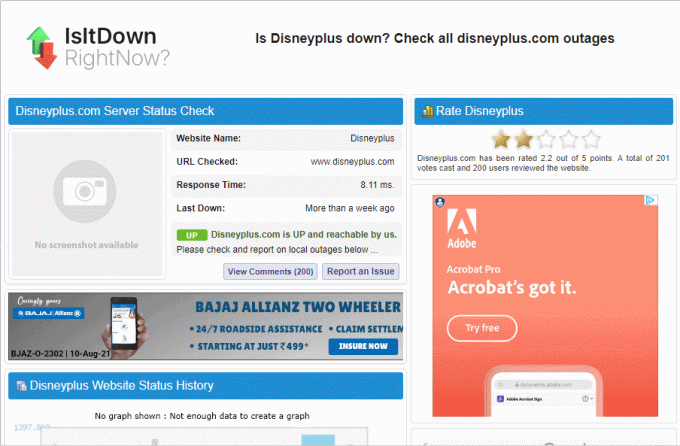
1B: Düşük Akış Kalitesi
Akış kaliteniz çok yüksek olabilir. Bu, bu hataya neden olan internet bağlantı hızıyla el ele gitmeyebilir. Bu nedenle, akış kalitesini düşürmek, bunu uzun uzadıya çözmenize yardımcı olabilir.
1C: Farklı Şov Oynat
Sorunun şu anda izlediğiniz bölüme özgü olmadığından emin olmak için farklı bir program oynamayı da deneyebilirsiniz. Bu durumda yapılacak en iyi şey müşteri hizmetleri ile iletişime geçmektir.
1D: Bilgisayarı/Cihazı Yeniden Başlatın
Disney Plus akışında sorun yaşıyorsanız, bilgisayarınızı yeniden başlatmak bir çözümdür. Bunu yapmak için önce Disney Plus'a erişmek için kullandığınız tarayıcıdaki tüm açık sekmeleri kapatın ve ardından Windows menüsünden Yeniden Başlat'ı seçerek bilgisayarınızı yeniden başlatın.

Ayrıca Oku:Disney Plus Hesabınızı Nasıl İptal Edersiniz?
Yöntem 2: İnternet Bağlantı Sorunlarını Giderme
PC'nizde herhangi bir HD içeriği yayınlamak istiyorsanız, güçlü ve güvenilir bir internet bağlantınızın olması gerekir. Herhangi bir değişiklik, Disney Plus hata kodu 42'nin Roku'nuzda veya diğer cihazınızda görünmesine neden olabilir. Bu sorunu kontrol etmek ve çözmek için aşağıda listelenen yöntemleri kullanmayı düşünün.
2A: İnternet Bağlantı Hızını Kontrol Edin
İnternet hız testi platformu ile internet bağlantınızda sorun olup olmadığını tespit edebilirsiniz. kullanabilirsiniz Hız testi bunun için. Bunun için minimum gereksinim indirme ve yükleme hızı olmalıdır. 25 Mb/sn. Bu hıza sahipseniz, aşağıdaki tekniğe gidebilirsiniz. Değilse, Wi-Fi yönlendiricinin yerini değiştirmek yardımcı olabilir.
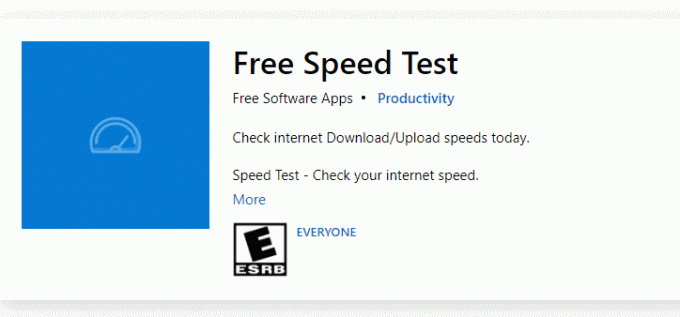
2B: Ağ Sorun Gidericisini Çalıştırın
Gerçekleştirilen herhangi bir fiziksel değişiklikle kolayca ortadan kalkmayan herhangi bir internet bağlantısı sorunu keşfederseniz, Windows Bilgisayarınızda bazı basit sorun giderme işlemleri gerçekleştirmelisiniz. Bunu, adresindeki talimatlarımızı izleyerek başarabilirsiniz. Windows 10'da ağ bağlantısı sorunları nasıl giderilir.
2C: Başka bir Wi-Fi Ağına geçin
Bağlantı sorunlarını çözmeye yönelik diğer tüm girişimler başarısız olursa, yapılacak en iyi eylem başka bir Wi-Fi'ye geçmektir. Bunu kullanarak, sorunun yalnızca internet bağlantınızla mı ilgili olduğunu veya daha fazla araştırma gerekip gerekmediğini de belirleyebilirsiniz.
Yöntem 3: Disney Plus Hesabına Yeniden Giriş Yapın
Nadiren, en son nasıl oturum açtığınızla ilgili bir sorun nedeniyle bir Disney + hatası görüntülenir. Yeniden Oturum Açma bu nedenle bu durumda bir seçenektir. Disney Plus sorun kodu 42'yi düzeltmek için oturumu kapatmanız ve ardından kimlik bilgilerinizi kullanarak tekrar oturum açmanız gerekir.
1. tıklayın Profil Simgesi sol üst köşede.
2. Açılır menüden seçin Hesap.

3. Hesapta, üzerine tıklayın Tüm cihazlardan çıkış yapın.

Yöntem 4: Uygulamayı Desteklenen Bir Cihazda Başlatın
Disney Plus yardım sayfası, Disney Plus hata kodu 39'u düzeltme yöntemi olarak bunu ön plana çıkarır. Burada, Disney Plus uygulamasına erişmek için kullandığınız cihazın olduğundan emin olmalısınız. desteklenir ve yazılımı usulüne uygun olarak en son sürüme güncellenir. Ayrıca, bu sorunu çözmek için buna bir bilgisayardan erişmeyi deneyebilirsiniz. desteklenen web tarayıcısı.
Yöntem 5: HDMI'yı Güvenli Bir Şekilde Bağlayın
HDMI kablosu, kablonun bir veya her iki ucundaki HDMI bağlantı noktasına doğru şekilde takılmamış olabilir. Bu sorunu önlemek için:
1. kapat ana güç kaynağı cihazın.
2. Daha sonra, HDMI kablosunu çıkarıp yeniden takın limana.

Bu, Disney Plus hata kodu 39'un nasıl düzeltileceğine dair olası bir yanıt olabilir.
Yöntem 6: Tarayıcı Önbelleğini Temizle
Disney Plus uygulamasını Chrome gibi bir web tarayıcısında kullanıyorsanız önbelleği ve çerezleri temizlemek uygun bir seçenektir. Çoğu durumda, önbellek ve çerezler, farklı web sitelerine geçerken size daha iyi bir deneyim sağlar. Bu, bir web sitesini ziyaretinizin geçmiş bilgilerinin hatırlanmasıyla yapılır.
Ancak, bilgisayarınızda depolanan bilgiler bazen yanlış okunarak Disney Plus hata kodu 39 Windows 10'a neden olabilir. Bu tür sorunları çözmek için lütfen şu adresteki kılavuzumuzu takip edin: Google Chrome'da Önbellek ve Çerezler Nasıl Temizlenir.
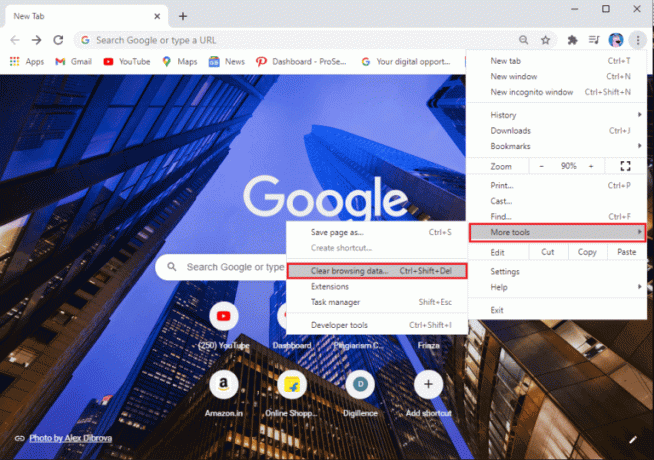
Ayrıca Oku:Disney Plus Roku TV'de Dil Nasıl Değiştirilir
Yöntem 7: Disney Plus Uygulamasını Güncelleyin
Güncel olmayan bir uygulamadan kaynaklanabileceğinden, bu hatayı yaşıyorsanız Disney Plus uygulamasının en son sürüme güncellenmesi gerekir.
1. Açık Microsoft Mağazası ve Disney Plus uygulamasını arayın.
2. Şimdi tıklayın Güncelleme.

Yöntem 8: VPN ve Proxy Hizmetlerini Devre Dışı Bırakın
Bir VPN veya Proxy sunucusu, herhangi bir uygulamanın veya tarayıcının gerçek potansiyeline ulaşmasını engelleyebilir. Kişisel bilgilerinizi ve IP adresinizi gizleme eğiliminde olduklarından, Disney Plus Uygulamasının bazı işlevlerini engelleyebilirler. Bunu yapmak için şu konudaki kılavuzumuzu takip edin: Windows 10'da VPN ve Proxy Nasıl Devre Dışı Bırakılır.
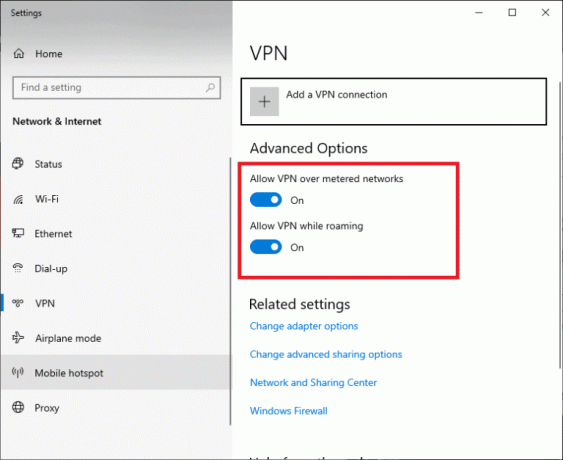
Yöntem 9: Disney Plus Uygulamasını Yeniden Yükleyin
Bir web tarayıcısında içerik akışı yapmak yerine Disney Plus uygulamasını kullanıyorsanız, Disney Plus uygulamasını kaldırıp yeniden yükleyerek son bir deneme yapmanız gerekir. Bu işlem, uygulama verilerinde bu hataya yol açabilecek her türlü kötü depolamayı kaldıracaktır. Daha sonra, içeriğine erişmek için Disney Plus kimlik bilgilerinizle yeniden giriş yapmanız gerekir.
1. Açık Windows Ayarları basarak Windows + ben anahtar.
2. Aç Uygulamalar bölüm.

3. Şu yöne rotayı ayarla Disney+ listede ve tıklayın Kaldır.
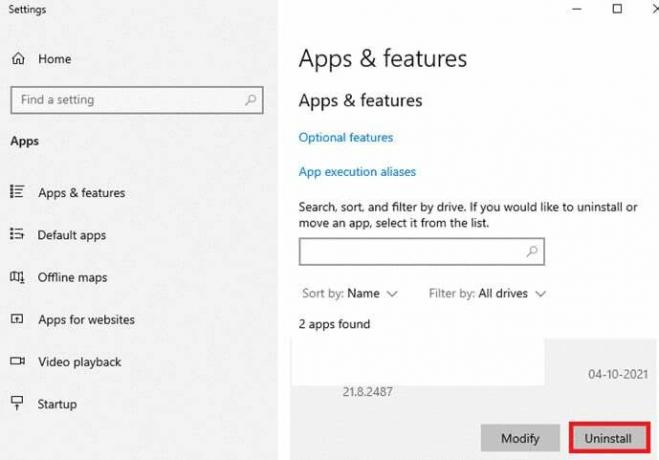
4. bir kez yapılır, PC'yi yeniden başlatın.
5. Açık Microsoft Mağazası Ve Disney +'yı yükleyin Buradan.

Yöntem 10: Müşteri Desteği ile İletişim Kurun
Disney Plus müşteri destek hizmetleri temel veya gelişmiş sorun giderme yöntemleriyle ortadan kalkmayan sorunları çözmede oldukça hızlıdır. Aylık bir abonelik platformu olduğundan, ödemelerde yalnızca Disney müşteri destek hizmetleri tarafından çözülebilecek bazı sorunlar olabilir.

Bu makalenin size rehberlik edebileceğini umuyoruz Disney Plus hata kodu 42 nasıl düzeltilir. Herhangi bir sorunuz veya öneriniz varsa, bunları aşağıdaki yorumlar bölümüne bırakmaktan çekinmeyin.
Henry, karmaşık teknoloji konularını günlük okuyucular için erişilebilir hale getirme tutkusuna sahip deneyimli bir teknoloji yazarıdır. Teknoloji endüstrisinde on yıldan fazla bir deneyime sahip olan Henry, okuyucuları için güvenilir bir bilgi kaynağı haline geldi.



